Как известно, технология синхронизации AMD FreeSync работает исключительно с видеокартами AMD Radeon и NVIDIA G-Sync соответственно с видеокартами NVIDIA GeForce. Но оказывается, что есть способ обойти эти ограничения: hi-Tech.ua
Запускаем AMD FreeSync на видеокарте NVIDIA

Имеющиеся в продаже технологии NVIDIA G-Sync и AMD FreeSync позволяют синхронизировать частоту кадров 3D-игр с частотой обновления экрана, что может решить проблему разрывов кадров.
Мониторы с поддержкой G-Sync при прочих равных значительно дороже. Это связано с наличием в них дополнительного проприетарного модуля, часть стоимости которого идет в лицензионные сборы NVIDIA.
Но AMD FreeSync обходится пользователю монитора, можно сказать, бесплатно.
Мониторы с поддержкой AMD FreeSync на рынке широко распространены по количеству различных моделей. Кроме того, AMD FreeSync также начинает появляться на телевизорах.
Как известно, синхронизация AMD FreeSync будет работать только с (современными) видеокартами AMD Radeon, а NVIDIA G-Sync, в свою очередь, будет работать только с видеокартами NVIDIA GeForce.
Но энтузиасты нашли способ обойти это ограничение.
Мы также решили поэкспериментировать и включить AMD FreeSync на видеокарте NVIDIA.
Необходимое условие
Чтобы технология AMD FreeSync работала с видеокартой NVIDIA, в системе должен быть графический процессор AMD Radeon в дополнение к видеокарте NVIDIA.
Также это может быть графический процессор в составе другой видеокарты или графический процессор, интегрированный в процессор.
И, конечно же, сам монитор должен иметь поддержку AMD FreeSync.
Запускаем
Для эксперимента была выбрана система на базе процессора AMD Ryzen 5 2400G. Этот процессор оснащен встроенным графическим процессором Radeon Vega 11 с встроенной поддержкой FreeSync.
В этой же системе была установлена видеокарта на базе NVIDIA GeForce GTX 1070 Ti.
Ключевые компоненты тестовой платформы:
Материнская плата: MSI B450M Mortar
Операционная система: Windows 10 Pro 64 бит
Монитор, совместимый с AMD FreeSync: MSI Optix MPG27C
Для начала в настройках BIOS материнской платы нужно принудительно включить графический адаптер, встроенный в процессор.
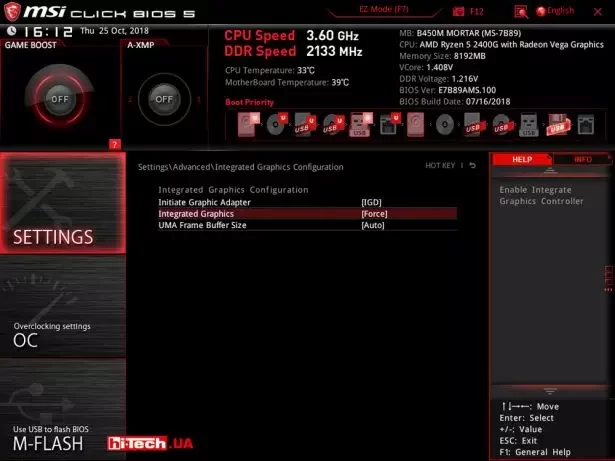
После загрузки операционной системы (в нашем случае Windows 10) в диспетчере устройств одновременно появятся два видеоадаптера: AMD Radeon Vega 11 и NVIDIA GeForce GTX 1070 Ti.
Необходимо установить драйверы для обоих этих видеоустройств.
Обратите внимание, что кабель видеосигнала (в нашем случае подключение было через HDMI) должен быть подключен к видеовыходу на материнской плате (обеспечивается графическим адаптером, встроенным в процессор), а не на дискретной видеокарте NVIDIA.

После установки драйверов в настройках Radeon Vega 11 вам необходимо убедиться, что функция AMD FreeSync включена.
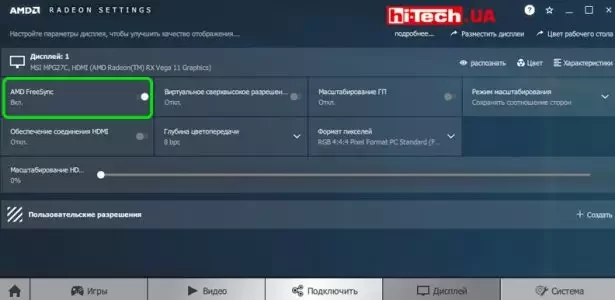
Теперь перейдите в настройки NVIDIA GeForce GTX 1070 Ti и в разделе «Control 3D settings» принудительно выберите видеокарту NVIDIA для каждого нужного вам приложения (игры).
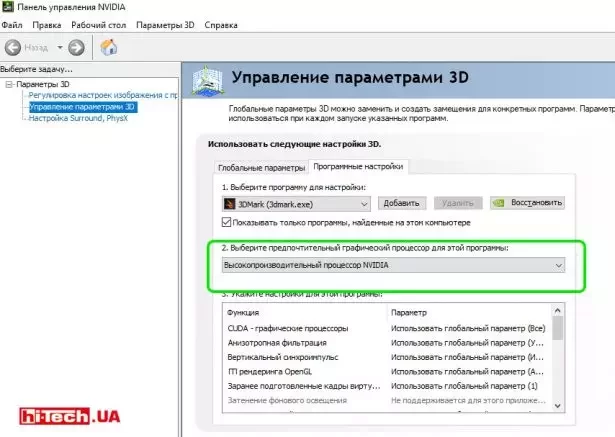
Также отметим, что выбор графического адаптера для отдельных приложений (игр) недавно стал доступен в самой системе Windows 10.
Теперь остается только запустить игру и наслаждаться плавным изображением без разрыва кадров с работающей технологией AMD FreeSync.
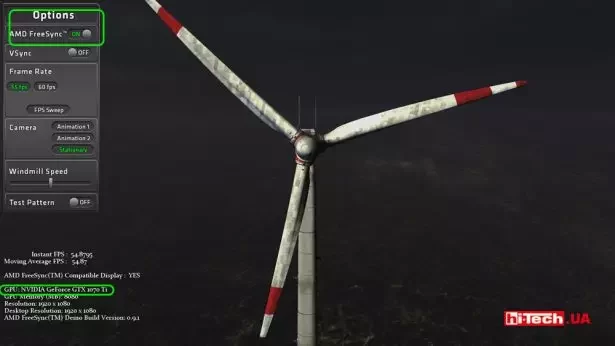
AMD FreeSync работает с видеокартой NVIDIA GeForce GTX 1070 Ti, что хорошо видно в специальном демонстрационном тесте AMD FreeSync (печально известная ветряная мельница)
Оказывается, в играх или тестах вся обработка происходит на базе мощной дискретной видеокарты NVIDIA GeForce GTX 1070 Ti, а изображения выводятся на видеовыход, обеспечиваемый встроенным в процессор графическим ядром AMD Radeon Vega 11, в то время как Система обеспечивает технологию AMD FreeSync.
Теоретически такая ретрансляция на другой видеовыход добавляет микроскопическую задержку. Сложно сказать, сможет ли человек заметить эту дополнительную задержку.
Недостатки
Категорически не рекомендуем делать большую ставку на такой режим работы. Такая активация AMD FreeSync не предоставляется ни AMD, ни NVIDIA.
В любой момент могут возникнуть некоторые программные ограничения и метод перестанет работать.
Во время экспериментов не все шло гладко — иногда в окнах некоторых приложений, связанных с работой видеоадаптеров, некорректно отображалось изображение.
В целом, запуск AMD FreeSync на видеокарте NVIDIA — это больше развлечение для энтузиастов. Интересно попробовать, может, кто-то действительно применит на практике.
Кстати, возможен и обратный вариант с использованием NVIDIA G-Sync на видеокартах AMD Radeon по указанной схеме. Но необходимость в этом действительно кажется надуманной. Трудно представить систему, в которой будут две видеокарты с более мощной картой AMD и монитор с поддержкой NVIDIA G-Sync.
Спасибо MSI за предоставленное оборудование для экспериментов
amd freesync как включить Суть технологий G-Sync и AMD FreeSync заключается в устранении разрывов экрана во время игры. Эта проблема частично решается включением параметра
Как включить FreeSync на видеокартах Nvidia?
- Объявлен поддерживаемый Freesync монитор
- Кабель DisplayPort
- Видеокарта Nvidia серии 1000 или новее (1050, 1060, 1080, 2080 и т.д.)
- Установите драйверы Nvidia версии 417.XX или более поздней (отметьте панель управления для установки)
Сначала настройте свой монитор (сам монитор) с помощью расположенных на нем кнопок. Найдите раздел, отвечающий за игры или технологию FreeSync или Adaptive Sync, при необходимости включите параметр.
Теперь запустите «Панель управления Nvidia» на вашем компьютере и перейдите в раздел «Настроить G-SYNC». Затем активируйте параметр «Включить G-SYNC, совместимый с G-SYNC».
Остались вопросы? Задайте их в комментариях, расскажите, что вы сделали, или наоборот!
это все! Оставайтесь на сайте Android +1, станет еще интереснее! Дополнительные статьи и инструкции см. В статьях и Windows Hack.
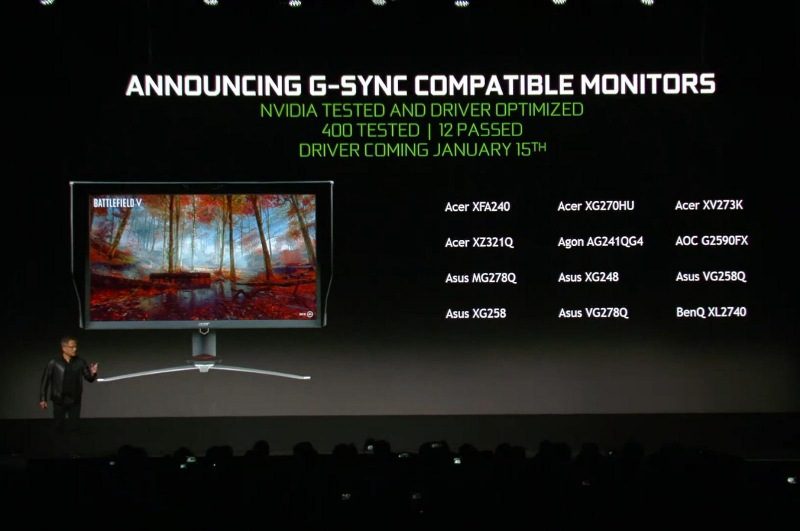
Nvidia теперь поддерживает свою технологию G-Sync на мониторах AMD FreeSync, и вот как включить эту функцию в Windows 10. Начиная с версии драйвера 417.71, Nvidia теперь поддерживает G-Sync на мониторах FreeSync, обеспечивая адаптивную синхронизацию для увеличения частоты кадров. Плавное копирование и слезы за более приятный пользовательский интерфейс.
Если у вас есть одна из моделей мониторов Nvidia G Sync, которые мы уже рассмотрели, G-Sync включится автоматически. Однако, если у вас нет поддерживаемого дисплея, вы все равно можете включить эту функцию с помощью панели управления Nvidia.
Как превратить монитор FreeSync в монитор G-Sync? На протяжении большей части десятилетия компьютерным геймерам приходилось делать сложные фотографии, чтобы получить плавные кадры без слез
Nvidia утверждает, что протестировала 400 мониторов с переменной частотой обновления, чтобы геймеры знали, как эффективно работать с G-Sync. Из этой группы только 12 прошли проверку, и Nvidia отметила самые эффективные мониторы как «совместимые с G-Sync».
Мониторы, получившие это обозначение, были протестированы, чтобы гарантировать, что они предлагают большую переменную частоту обновления выше 2,4: 1 (большинство из них предлагают не менее 48–144 Гц), поэтому окно достаточно широкое между самой низкой частотой обновления и максимальной из возможных. Они также гарантируют, что мониторы не выцветают, не пульсируют, не мерцают, не видят и не демонстрируют другие артефакты при включенной G-Sync.
В настоящее время с G-Sync совместимы 12 мониторов:
- Acer XFA240
- Acer XG270HU
- Acer XV273K
- Acer XZ321Q
- AOC Agon AG241QG4
- AOC G2590FX
- Asus MG278Q
- Asus VG258Q
- Asus VG278Q
- Asus XG248
- Asus XG258
- BenQ XL2740
Однако даже если вашего монитора с переменной частотой обновления нет в списке, вы все равно можете включить G-Sync. Могут возникнуть проблемы, но у вас есть возможность протестировать и решить для себя, стоит ли оно того.
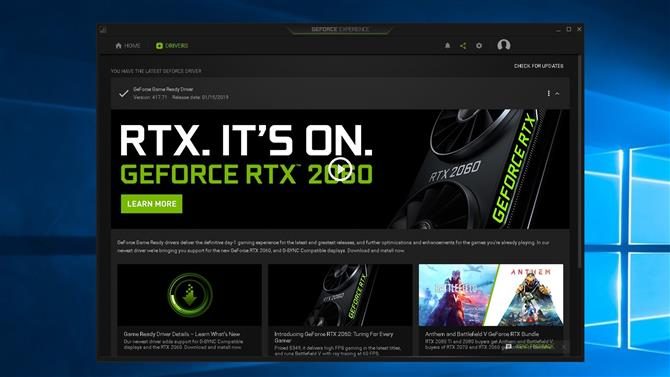
Как я могу запустить G-Sync на мониторе FreeSync? ✅ Мощная сборка ПК на заказ в Киеве с доставкой по Украине ⭐️ Интернет-магазин Artline
Выводы
Таким образом, вы можете успешно запустить G-Sync на мониторе FreeSync, если он находится в списке одобренных Nvidia. Для этого вам придется отказаться от HDR и Overdrive, но в остальном технология работает хорошо. Во время тестирования у нас не было проблем. На двух разных мониторах, Acer Nitro XV273K и AOC Agon AG241QX, игры выглядели одинаково как в режимах G-Sync, так и в режимах FreeSync.
Если вы планируете сэкономить немного денег и подключить монитор FreeSync к игровой системе на базе Nvidia, вы можете проверить список одобренных Nvidia мониторов FreeSync для поддержки G-Sync и попробовать один из одобренных дисплеев.
Где купить качественные мониторы
Рекомендуется использовать магазин Artline. Здесь лучший выбор мониторов, рабочих станций, персональных компьютеров и другой техники по доступным ценам.








